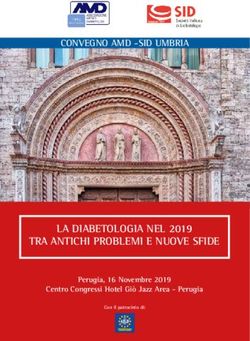VMware Backup Best Practices - 2017 Edition Danilo Chiavari
←
→
Trascrizione del contenuto della pagina
Se il tuo browser non visualizza correttamente la pagina, ti preghiamo di leggere il contenuto della pagina quaggiù
VMware Backup
Best Practices
2017 Edition
Francesco Bonetti Danilo Chiavari
Systems Engineer, Italy SE Team Lead, Italy
francesco.bonetti@veeam.com danilo.chiavari@veeam.com
@fbonez @danilochiavariAgenda Backup server Considerazioni sul deployment Backup proxy Raccomandazioni sui transport mode vSphere 6.5 I cambiamenti più importanti In questa sessione si presume l’utilizzo di B&R 9.5 o superiore!
Backup Server • Disabilitare i ruoli proxy / repository di default tranne nel caso di backup server “all-in-one” • Prevedere sufficiente RAM per i processi “job manager” (uno per job in esecuzione), 500MB l’uno • Tenere conto dei requisiti di memoria per altri eventuali ruoli presenti (si sommano tutti!) • Mantenere il backup server aggiornato!
Big Data: Versioni / Deployment
8.0ALL
9.0GA 3%
6%
9.0U1
8% 9.5U1
39% Virtual
Physical
48%
52%
9.0U2
21%
9.5GA
23%Fisico o Virtuale? Perché fisico? • Miglior scelta per il DR: soluzione indipendente dall’infrastruttura virtuale • Proteggi il configuration DB! “configuration backup” integrato o Veeam Agent for Windows per l’intero server Perché virtuale? • Data center completamente virtuale • Protezione semplificata ‒ Backup/Replica di B&R stesso • Attenzione alle dipendenze! Pianificate la strategia di DR • DNS, Active Directory, Account di servizio…
Backup Server: dove Gestione backup: backup server nel sito primario • Traffico di controllo, backup e restore: locale Gestione repliche: backup server nel sito di DR • 1-click Failover / Failback con sito primario irraggiungibile • Maggiore flessibilità se il backup server è virtuale
VB&R v9.5 – Limiti massimi
Limiti massimi testati
• 10.000 VM per server (limite “soft”)
• 5.000 VM per job (limite “hard”)
Consigli per il database di configurazione
• SQL Server 2014 o successivo (maggiori performance)
https://www.snurf.co.uk/veeam/veeam-upgrade-sql-express-2016-sp1/
• Express Edition: < 500 VM, senza backup su tape
• Standard / Enterprise: > 500 VM, molti backup su tape
• In alcuni casi il database può essere un collo di bottigliaBackup Proxy “Le braccia”
Proxy: quanti, quali, come Perché usare più di un Proxy? • Ridondanza • Diminuire la finestra di backup, aumentando il troughput • Ripristini Hot Add (un proxy per cluster) Come tenerli sotto controllo? • Backup I/O Control è caldamente consigliato • Throttling possibile anche a livello task (proxy / repository) • Advanced Data Fetcher (Hot Add, BfSS, Direct NFS): raddoppio carico CPU OS: Usare licenze Windows di tipo client per contenere i costi RAM: Sono richiesti solo 200MB per task
Livello di compressione vs CPU
300 100
90
250
80
70
Time, seconds
200
60
150 50 Time, seconds
40 Size, GB
100
30
50
20
22 GB 10
12 GB 9,70 GB 9 GB
0
Optimal (lz4) High (zlib) Extreme (zlib high)
0
Dedupe-friendly (rle)Transport Modes NBDSSL
1% DIRECT
15%
NBD
48%
HOT ADD
36%
• Selezione automatica
• Selezione per proxy, non per job
• Si può forzare un job su specifici proxyDirect SAN
Direct SAN: i pro Veloce ed affidabile - collegamento diretto con lo storage Impatto Zero su host e rete di produzione • I Backup proxy prelevano i dati direttamente dalla SAN • Il traffico di Backup è LAN free, isolato nella fabric SAN
Direct SAN: i contro • Advanced Data Fetcher non disponibile • Richiede un server fisico per storage FC • Configurazione impegnativa (MPIO, firmware HBA, zoning, impostazioni RAID cache) • Direct SAN restore è supportato solo per dischi “thick”
Direct SAN: fare attenzione Limitare utenti con diritti amministrativi sui backup proxy Disabilitare lo snap-in Disk Management (via GPO, o modificando la local policy con gpedit.msc): User Configuration > Administrative Templates > Window Components > Microsoft Management Console > Restricted/Permitted snap-ins > Disk Management Se possibile, presentare le LUN VMFS al proxy in read-only (previene però il Direct SAN restore) iSCSI SAN: Impostazioni TCP/IP sui backup proxy netsh interface tcp set global autotuning level=disable
Direct NFS
Direct NFS: ha solo pro! Tutti i pro di Direct SAN per storage NFS – in più: • Advanced Data Fetcher • Client NFS proprietario ottimizzato • Migliore supportabilità (nessun codice di terze parti) Ottimo per i sistemi iperconvergenti con storage NFS
Hot Add
Hot Add: i pro Accesso allo storage attraverso lo stack I/O di ESXi Ripristini “full” rapidi (modalità consigliata) Supporta tutti i tipi di storage • Condiviso ‒ un proxy per cluster (necessario) • Locale o DAS ‒ un proxy per host (necessario) • vSAN, HCI – un proxy per host (consigliato) Facile da implementare, permette ambienti 100% virtuali
Hot Add: i contro Aumenta l’utilizzo di risorse Il processo di Hot Add è lento (può richiedere 1-2 minuti a VM) Alcune configurazioni particolari non sono supportate https://www.veeam.com/kb1054
Hot Add: fare attenzione Disabilita il CBT per i proxy di backup (backup più lunghi) Potenziali problemi: • Snapshot “appese” (consolidamento necessario) • Snapshot “fantasma” Molto meno frequenti con ultime release vSphere e B&R
Hot Add: Best practice Risparmiare licenze Windows: usare server esistenti come proxy (il processo Data Mover gira in bassa priorità) Ideale per vSAN (selezione intelligente dei proxy) https://www.virtualtothecore.com/en/veeam-backup-replication-and-vsan-integration-deep-dive/ Snapshot Hunter, Veeam ONE per snapshot “appese” o fantasma Utilizzare Direct NFS quando possibile (altrimenti, chiave di registro EnableSameHostHotaddMode) Aggiungere controller SCSI, evitare il cloning, aggiornare VMFS
NBD
Network: i pro Avvio rapido – ideale per backup incrementale di server statici Nessuna configurazione particolare – It Just Works™ • Qualsiasi storage, incluse HCI • Proxy fisici o virtuali Buone prestazioni su reti 10Gb
Network: i contro Utilizza le interfacce di management di ESXi • Limite di velocità imposto da ESXi Advanced Data Fetcher non disponibile Molto lento su reti 1Gb Ethernet (10-20 MB/s) Ancora più lento per storage NFS (da test sul campo) Modalità NBDSSL lentissima
Network: fare attenzione Configurazioni network complesse potrebbero “confondere” Intelligent Load Balancer e selezionare proxy remoti: • Reti “stretched” (nessuna notifica nei job) • Reti separate (notifica di potenziali problemi) No available proxies are running on ESX(i) management interface subnet. Using proxy from a different subnet, performance may be impacted.
Network: Best practices Perfetto per ambienti piccoli con basso change rate (ad esempio, siti ROBO) Selezione esplicita dei proxy nei job Usare Proxy Affinity e Preferred Networks per evitare sorprese Sconsigliato per storage NFS (usate Direct NFS!) Tenere un proxy hot-add a portata di mano per i restore
vSphere 6.5 “Forse non tutti sanno che…”
NBDSSL “obbligatorio” • Per backup NBD, VDDK usa sempre e solo NBDSSL • Backup 30-50% più lenti (impatto su CPU dell’host) • Verificare la durata dei backup e prepararsi all’incremento! • Nuovo VDDK rilasciato da VMware – integrato in v9.5 u3 (VB&R usa versioni di VDDK diverse in base alla versione di vSphere)
Limite alle connessioni NBD • B&R ha un limite interno di connessioni NBD per host (aumentato significativamente nella v9.5) • Stress test: riscontrate instabilità VDDK 6.5 su ESXi 6.5 (limite ridotto per sicurezza) Veeam version ESXi version Max connections 9.0 or earlier Any 7 9.5 4.1 7 9.5 5.0 through 6.0 28 9.5 6.5 20
Encrypted VMs: Backup Transport modes non disponibili • Direct SAN, Direct SAN+BFSS, Direct NFS Modalità supportate • Il proxy Hot Add deve essere a sua volta una encrypted VM, altrimenti failover su NBD[SSL] (Intelligent Load Balancer ne tiene conto) Security • VDDK preleva i dati dei VMDK crittografati in chiaro Crittografia dei file di backup Veeam consigliata
Encrypted VMs: Restore La crittografia è eseguita da vSphere, non B&R Ripristinare su datastore con policy VM Encryption Si applica a: • Full VM restore • Replication • Quick Migration (anche per Instant VM Recovery)
Grazie!
Puoi anche leggere